Google에서 WordPress 페이지를 어떻게 숨길 수 있습니까?
게시 됨: 2023-02-28소개
WordPress 페이지를 숨기는 방법에 대해 궁금한 적이 있습니까? 즉, Google은 검색 결과에 색인이 생성되거나 표시되지 않습니다. 오늘 이 튜토리얼 블로그는 WordPress 페이지를 숨기는 간단하면서도 실용적인 솔루션을 찾고 있다면 도움이 될 것입니다. 괜찮아요; 이는 웹사이트의 전반적인 검색 엔진 최적화에 영향을 미치지 않습니다.
게시물이나 페이지를 볼 수 없도록 Google을 비활성화해야 하는 이유는 무엇입니까?
이미 알고 계시겠지만 Google은 검색 결과에서 특정 게시물, 페이지 또는 자료를 숨길 수 있는 옵션을 제공하는 검색 엔진입니다. 하지만 왜, 언제 그렇게 해야 하는지 이해하십니까?
실제로 게시물이나 페이지를 숨기는 것이 중요하고 필요한 상황이 많이 있습니다. 예를 들어, 회원 데이터가 많은 웹사이트를 운영하는 경우 회원의 개인 정보 및 보안을 보호하려면 프로필 페이지를 숨겨야 합니다.
웹 사이트 소유권과 같은 페이지의 게시물이나 콘텐츠가 일반 대중과 관련이 없는 경우 해당 페이지를 숨길 수도 있습니다.
또한 웹 사이트 콘텐츠의 일부만 생성하고 청중과 미리보기를 공유하려는 경우 Google에서 WordPress 페이지를 숨기는 것이 좋습니다.
WordPress 페이지가 검색 결과에 나타나지 않도록 하는 방법
오늘의 블로그에서 WordPress 페이지를 숨기는 가장 간단한 세 가지 방법을 제공하고자 합니다.
- 올인원 SEO(AIOSEO) 플러그인 사용
- robots.txt 파일 사용
- 게시물 또는 페이지를 암호로 보호
All in One SEO(AIOSEO) 플러그인으로 페이지 숨기기
많은 사용자에게 All in One SEO는 상당히 호감이 가는 플러그인입니다. 신뢰할 수 있고 사용하기 쉬운 WordPress SEO 플러그인 중 하나로 간주됩니다.
단계가 그리 어렵지 않기 때문에 초보자에게 훌륭한 선택입니다. 아래에서 제공하는 지침을 준수하기만 하면 됩니다.
플러그인을 설치하고 활성화하려면 먼저 Plugins -> Add New 로 이동해야 합니다. 그런 다음 검색 필드에 "All in one SEO"라는 이름을 입력하여 플러그인을 찾을 수 있습니다. 다음으로 "지금 설치"를 클릭하고 설치가 완료되면 전원을 켭니다.
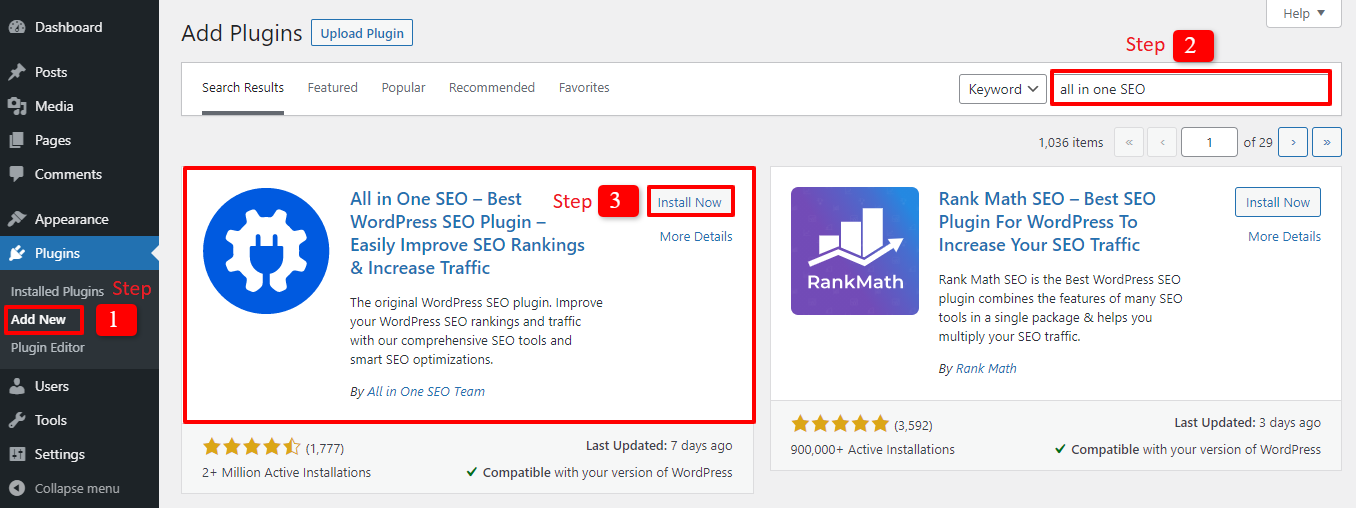
플러그인 설치 및 활성화에 성공했는지 확인하기 위해 시작 화면이 나타납니다. 계속하려면 "시작하기"를 클릭하십시오. 고급 옵션으로 이동하기 전에 몇 가지 단계를 완료하고 확인해야 하지만 건너뛸 수 있습니다.
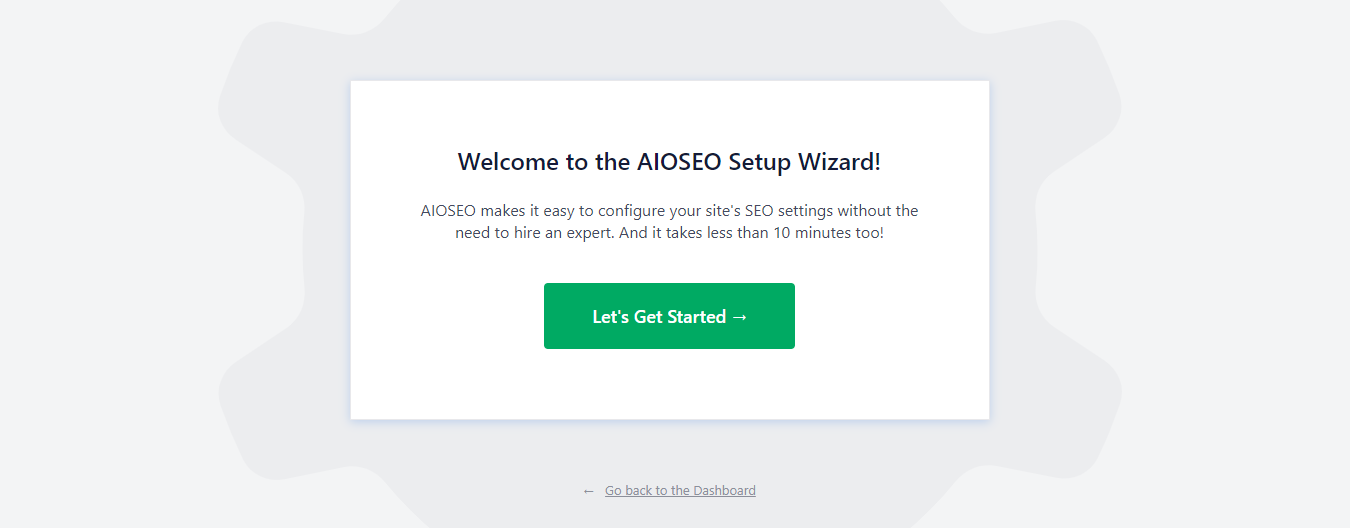
게시물 로 이동하여 Google에서 숨기고 싶은 게시물을 선택하세요. 그런 다음 "편집"을 누른 다음 AIOSEO 설정 까지 아래로 스크롤합니다. 로봇 설정은 " 고급 " 아래의 첫 번째 줄이며 "기본 설정 사용"이 선택됩니다. 설정을 끄려면 토글을 클릭합니다.
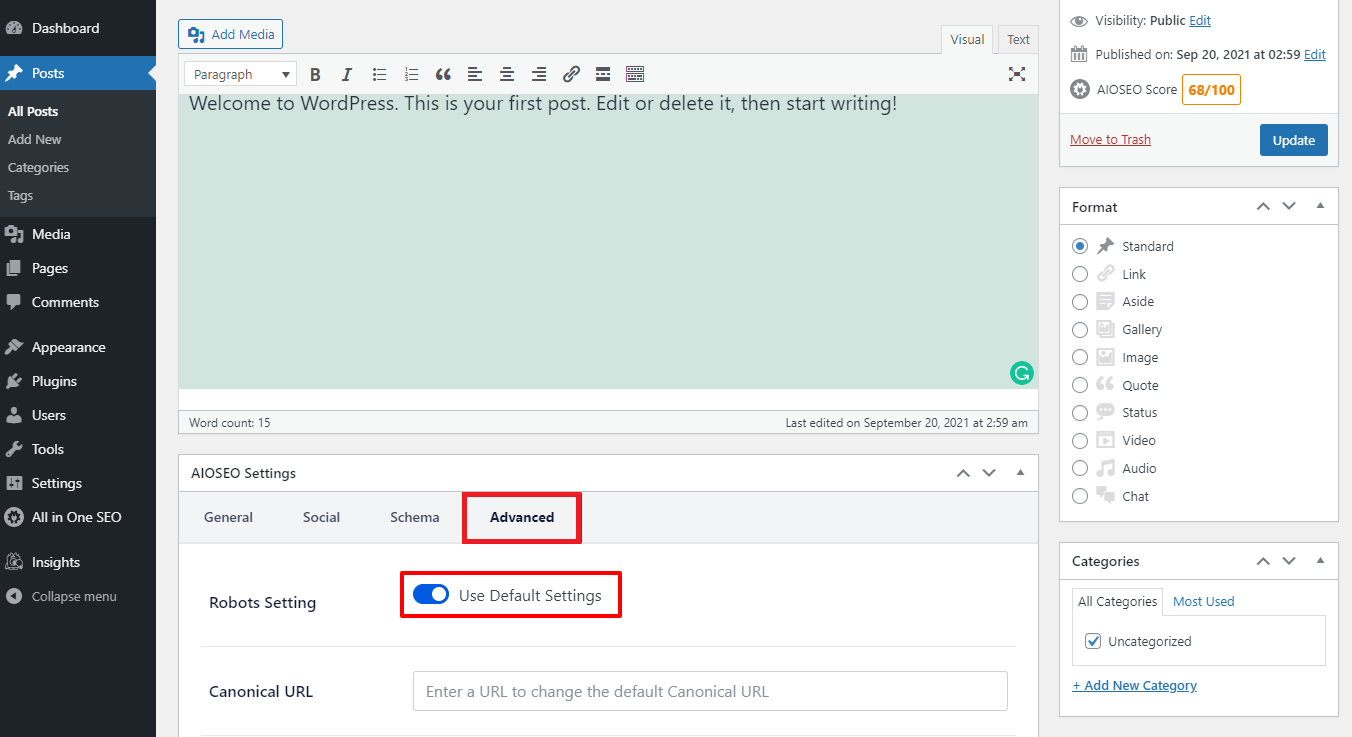
로봇 세트를 비활성화한 후 선택할 수 있는 로봇 메타가 표시됩니다. 게시물이 검색 엔진에 보이지 않게 하려면 "인덱스 없음" 확인란을 선택해야 합니다. 그런 다음 게시물을 쉽게 게시하거나 저장할 수 있습니다.
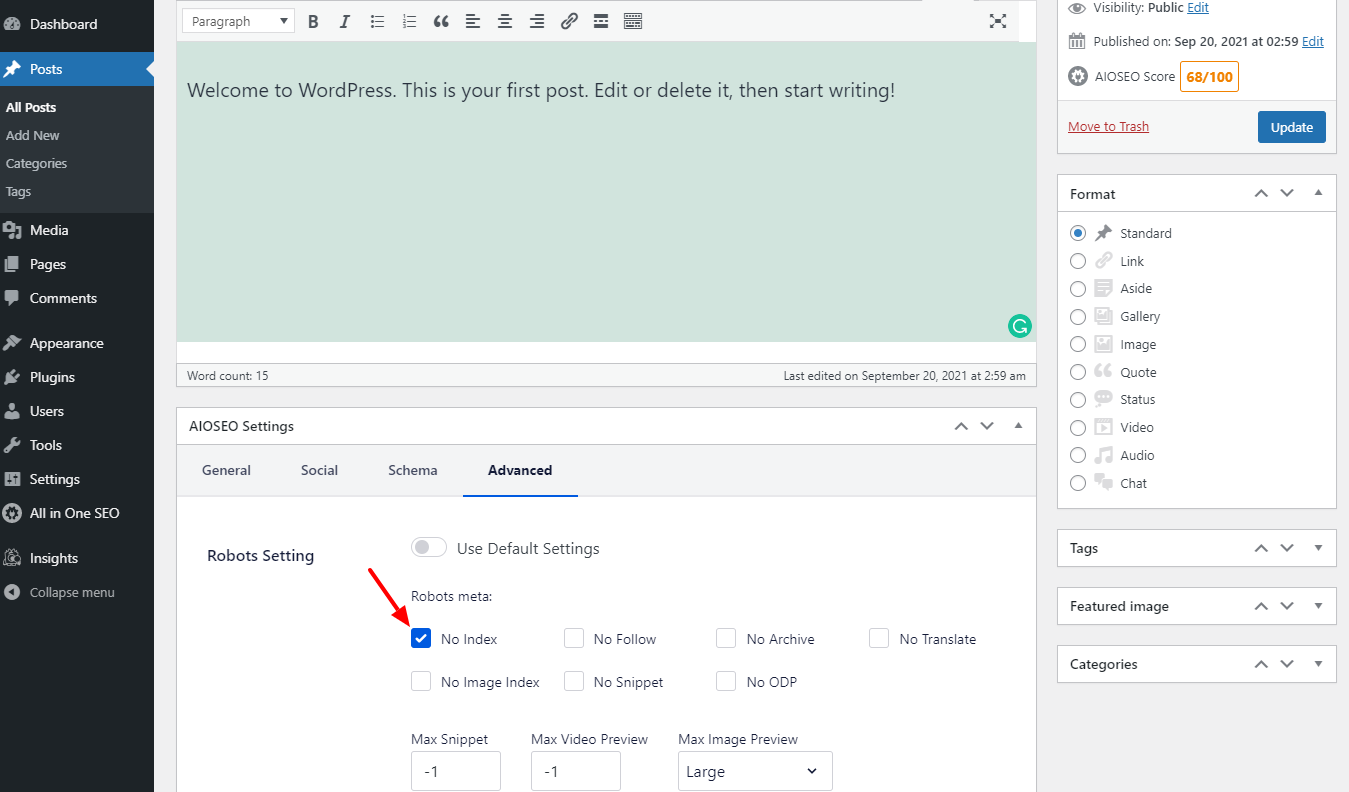
추가 콘텐츠 영역을 숨기려면 관리자 패널에서 All in One SEO -> Search Appearance 로 이동합니다. 다양한 탭과 섹션을 사용하여 검색 결과의 표시 상태를 수정할 수 있습니다.
예를 들어 아래 스크린샷에서 분류 탭을 선택하고 페이지의 범주 및 태그 인덱스를 비활성화합니다. 변경한 후에는 저장하는 것을 잊지 마십시오.
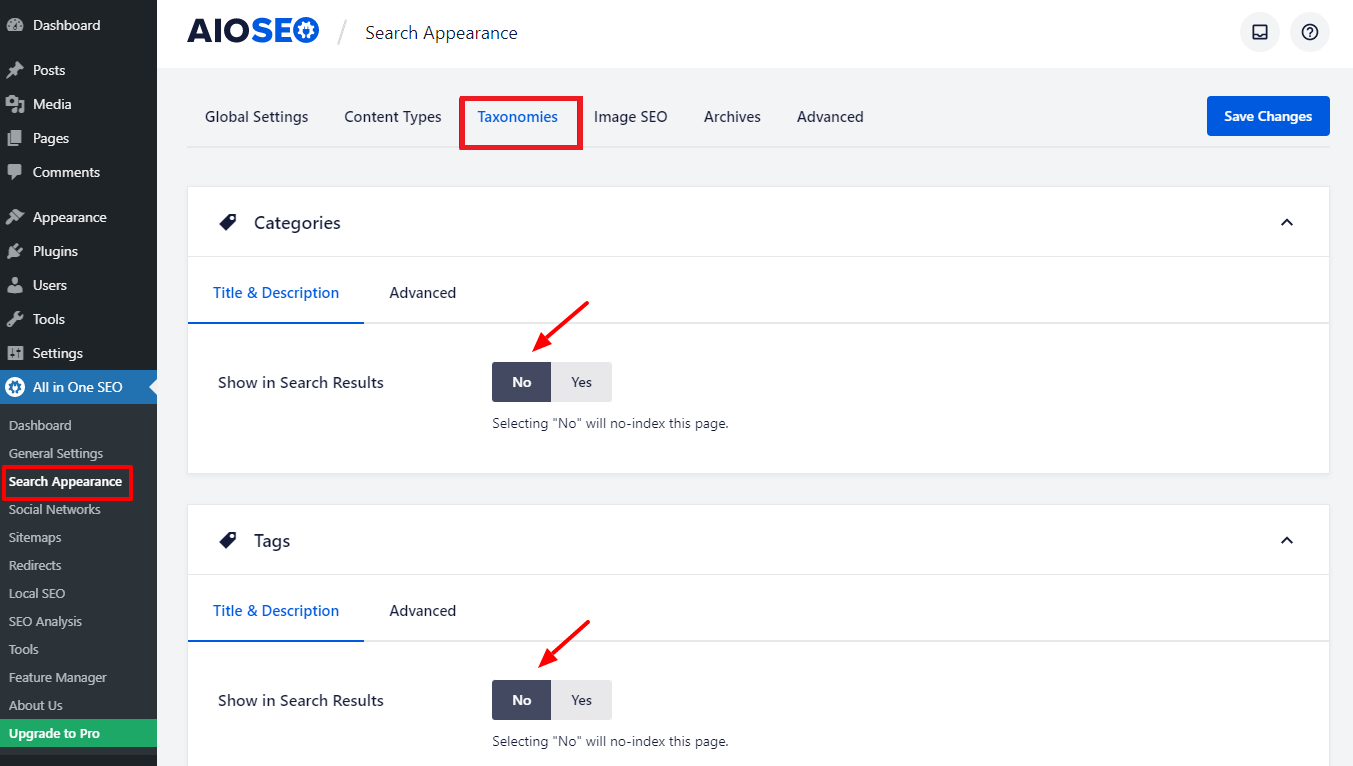

검색 엔진에서 미디어 파일을 숨기는 기술을 찾고 있다면 AIOSEO를 프로 버전으로 업그레이드해야 합니다.
결론적으로 웹사이트의 기사나 페이지에 색인을 생성하지 않을지 여부를 결정할 때 다양한 옵션이 있습니다. 이 플러그인은 기본 또는 전문 버전에서 사용할 수 있습니다. 조사합시다.
페이지를 숨기려면 robot.txt 파일을 사용하십시오.
robot.txt 파일은 무엇입니까? 간단히 말해서 WordPress 웹 사이트의 루트에 추가할 수 있는 구성 파일입니다. 결과적으로 웹사이트에서 검색 엔진 봇에게 지침을 제공할 수 있습니다.
robots.txt 파일은 파일 관리를 위해 FTP 클라이언트를 사용하여 쉽게 편집할 수 있습니다.
그런 다음 robots.txt 파일에 다음 행을 포함해야 합니다.
사용자 에이전트: *
금지: /your-page/
첫 번째 줄인 "User-agent"를 사용하여 특정 봇을 대상으로 지정할 수 있습니다. 모든 검색 엔진이 포함되었는지 확인하기 위해 별표가 사용됩니다.
도메인 이름 뒤에 오는 URL은 다음 줄 "Disallow: /your-page/"에 정의되어 있습니다.
하나를 예시로 사용하겠습니다. 게시물의 URL은 다음과 같습니다.
http://abc.com/2021/article-post/
robots.txt 파일에 다음이 추가됩니다.
사용자 에이전트: *
금지: /2021/article-post/
물론 수정 사항을 저장하는 것은 다음 단계입니다.
이 접근 방식은 간단해 보이지만 다음과 같은 몇 가지 단점을 알고 있어야 합니다.
- robots.txt 파일을 공개해야 합니다.
- 많은 검색 엔진이 이 파일의 지시문을 준수하지만 다른 많은 봇은 이를 거부하도록 선택할 수 있습니다.
WordPress 페이지 또는 게시물은 비밀번호로 보호될 수 있습니다.
비밀번호 보호를 사용하는 것은 WordPress 페이지나 게시물을 Google에서 숨기는 또 다른 방법입니다. 검색 엔진이 페이지를 인덱싱하지 못하도록 하는 기술을 사용하는 대신 암호를 아는 사람만 콘텐츠에 대한 액세스를 제한하도록 암호 보호를 설정할 수 있습니다.
먼저 게시물로 이동하여 비밀번호로 보호할 게시물을 선택해야 합니다. 그런 다음 게시 세션의 가시성 에서 '편집'을 클릭합니다.
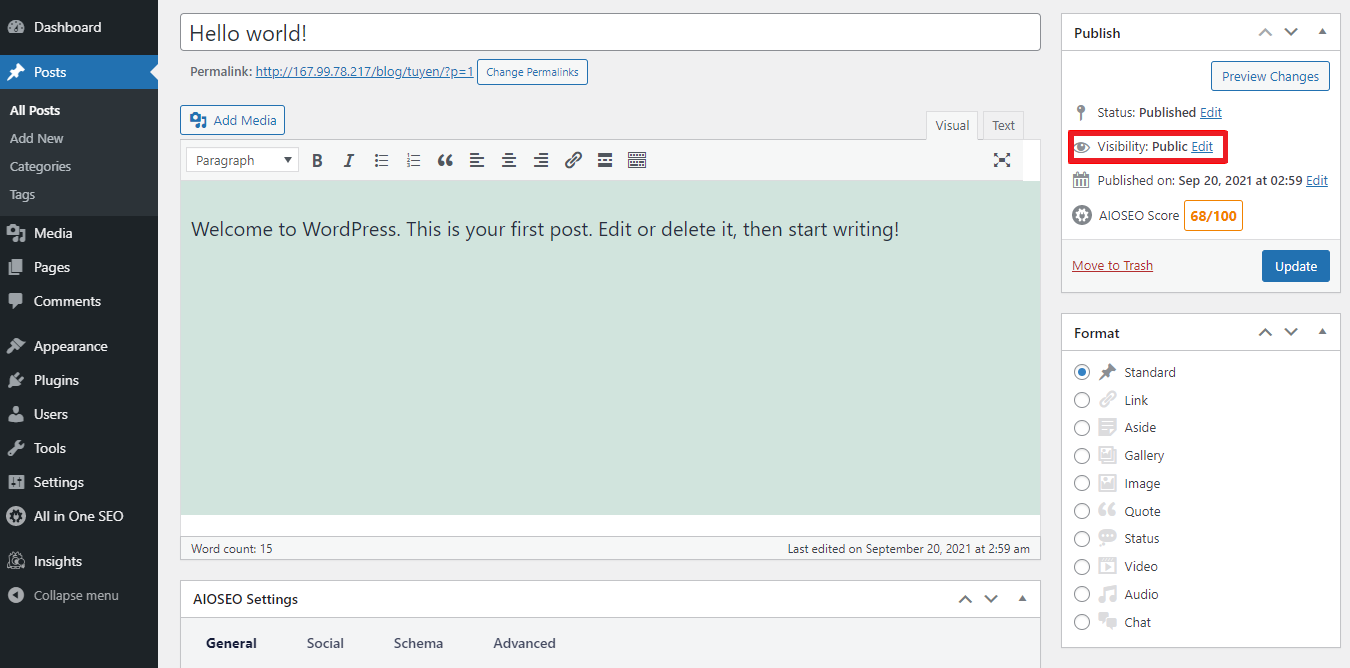
이제 게시물의 상태를 수정할 수 있습니다. "암호 보호"를 선택하고 빈 영역에 원하는 암호를 입력하십시오. 그 후에 설정을 저장하려면 "확인"을 클릭하는 것을 잊지 마십시오. 게시물은 마지막에 업데이트되거나 게시되어야 합니다.
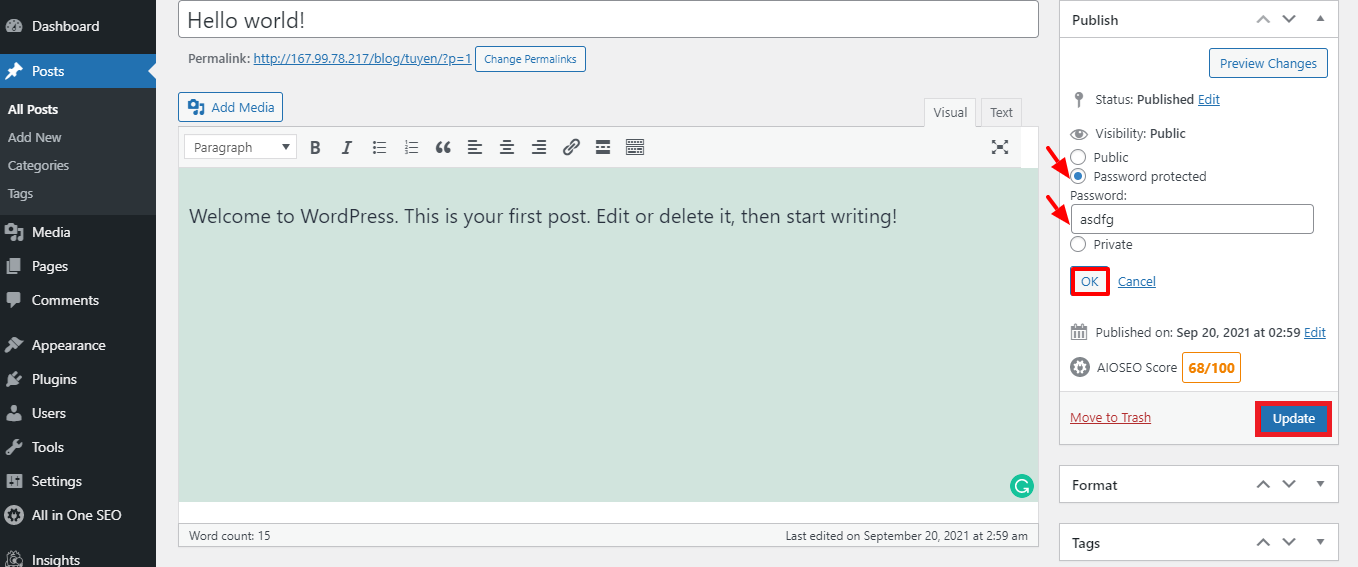
가시성에 대한 세 가지 옵션을 살펴보겠습니다.
- 공개: 이 옵션을 선택하면 게시물이 모든 사람에게 표시되므로 누구나 볼 수 있습니다.
- 비밀번호 보호: 비밀번호를 아는 사람만이 게시물을 볼 수 있습니다.
- 비공개: 로그인할 수 있고 웹사이트에서 최소한 편집자 역할을 가진 사람은 비공개 옵션을 사용할 수 있습니다.
요약하자면
WordPress 페이지 또는 기타 검색 엔진을 숨기는 데 사용할 수 있는 다양한 방법이 있습니다. 그러나 이 블로그 게시물에서 설명할 세 가지 전략은 가장 단순하고 간단하며 가장 효율적입니다. 간단하기 때문에 방금 시작하는 경우 방법 1과 3(플러그인 또는 암호 보호 사용)을 사용해야 합니다. 접근 방식 2(Robots.txt 파일 사용)를 사용하기로 선택한 경우 더 주의해야 합니다.
블로그를 사용하여 WordPress 페이지를 숨기는 데 도움이 되기를 바랍니다. 아래의 의견란에 질문이 있으면 언제든지 문의하십시오. 읽어주셔서 감사합니다. 다음 블로그에서 뵙겠습니다.
그런데 이 유용한 기능은 우리가 제공하는 다양한 현대적이고 눈길을 끄는 무료 WordPress 테마에서 완벽하게 지원됩니다. 우리는 그들을 방문하여 그들 중 한 명이 귀하의 웹사이트를 재설계하도록 요청해야 합니다.

